如何下载宽带调试?
在当今数字化时代,宽带连接已成为家庭和企业不可或缺的一部分,有时我们可能会遇到网络速度慢或连接不稳定的问题,这时进行宽带调试就显得尤为重要,本文将详细介绍如何下载并安装宽带调试工具,以及如何使用这些工具来优化你的网络连接。
了解宽带调试工具
在开始下载之前,了解宽带调试工具的作用是非常重要的,这些工具通常用于:
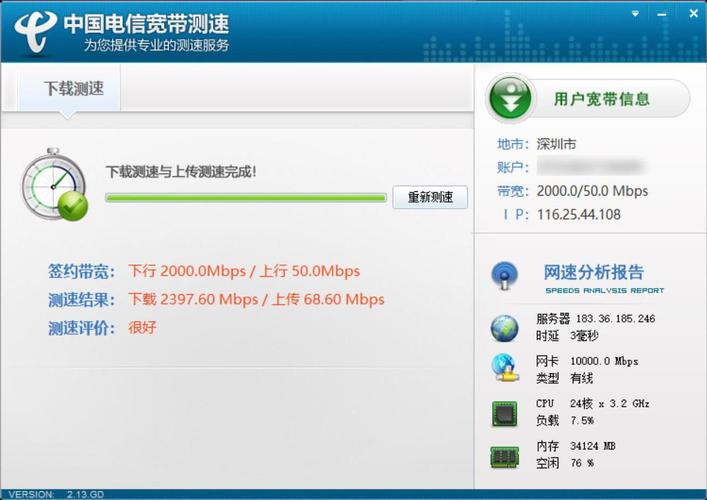
诊断网络问题:检测网络连接中的错误和瓶颈。
优化网络性能:通过调整设置来提高网络速度和稳定性。
监控网络使用情况:跟踪网络流量和设备使用情况。
选择适合的宽带调试工具
市面上有多种宽带调试工具可供选择,以下是一些受欢迎的选项:
1、Speedtest by Ookla:一个广泛使用的网络速度测试工具,可以测量你的互联网连接速度。
2、Wireshark:一个网络协议分析器,用于捕获和分析网络数据包。

3、NetSpot:一个Wi-Fi调查和分析工具,适用于Windows和Mac。
4、Advanced IP Scanner:一个快速的IP扫描器,可以扫描局域网中的设备。
下载并安装宽带调试工具
1. Speedtest by Ookla
访问官网:打开浏览器,访问 [Speedtest.net](https://www.speedtest.net/)。
下载应用:根据你的操作系统(Windows, Mac, Android, iOS),点击相应的下载链接。
安装应用:按照提示完成安装过程。
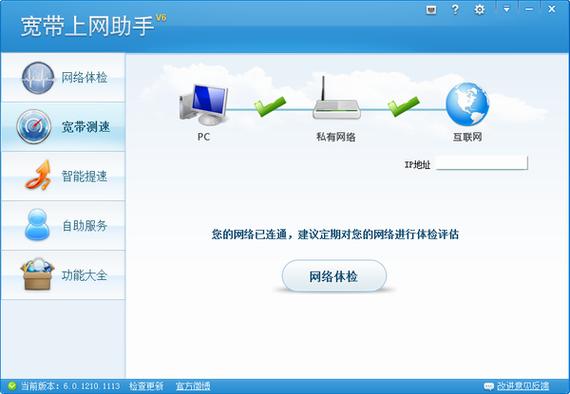
2. Wireshark
访问官网:打开浏览器,访问 [Wireshark.org](https://www.wireshark.org/)。
下载应用:选择适合你操作系统的版本进行下载。
安装应用:遵循安装向导的指示完成安装。
3. NetSpot
访问官网:打开浏览器,访问 [NetSpot.com](https://netspotapp.com/)。
购买和下载:NetSpot是付费软件,你需要购买许可证后才能下载。
安装应用:下载后,按照提示进行安装。
4. Advanced IP Scanner
访问官网:打开浏览器,访问 [Fing.com](https://www.overlook.io/fing)。
下载应用:点击“Download for Windows”或“Download for Mac”。
安装应用:下载完成后,运行安装程序并按照指示进行安装。
使用宽带调试工具进行网络诊断和优化
一旦你安装了宽带调试工具,就可以开始使用它们来诊断和优化你的网络了,以下是一些基本步骤:
1. 使用Speedtest测试网络速度
运行测试:打开Speedtest应用,点击“Go”按钮开始测试。
分析结果:查看你的下载速度、上传速度和延迟时间。
2. 使用Wireshark捕获和分析数据包
启动Wireshark:打开Wireshark应用。
选择网络接口:从列表中选择你要监控的网络接口。
开始捕获:点击“Start”按钮开始捕获数据包。
分析数据:使用Wireshark的分析工具来检查捕获的数据包。
3. 使用NetSpot分析Wi-Fi信号
启动NetSpot:打开NetSpot应用。
开始扫描:点击“Discover”按钮开始扫描周围的Wi-Fi网络。
查看结果:分析扫描结果,找出信号强的区域和可能的干扰源。
4. 使用Advanced IP Scanner扫描局域网设备
启动Advanced IP Scanner:打开应用。
开始扫描:点击“Scan”按钮开始扫描局域网内的设备。
查看结果:查看扫描结果,了解网络上的设备信息。
常见问题解答(FAQs)
Q1: 如果我发现我的网络速度比预期慢,我该怎么办?
A1: 如果你发现网络速度比预期慢,可以尝试以下步骤:
重启路由器和调制解调器。
确保没有其他设备在进行大文件下载或流媒体播放。
使用Speedtest等工具测试你的网络速度,并与你的ISP提供的速度进行比较。
如果问题持续存在,联系你的互联网服务提供商寻求帮助。
Q2: 使用Wireshark捕获数据包是否安全?
A2: Wireshark是一个功能强大的网络分析工具,但它也可以用来捕获敏感信息,如用户名和密码,在使用Wireshark时,请确保你有权捕获网络上的数据,并且不要在不信任的环境中使用它,避免在捕获数据包时输入敏感信息。
到此,以上就是小编对于如何下载宽带调试?的问题就介绍到这了,希望介绍的几点解答对大家有用,有任何问题和不懂的,欢迎各位朋友在评论区讨论,给我留言。










